
Orodha ya maudhui:
- Mwandishi John Day [email protected].
- Public 2024-01-30 12:53.
- Mwisho uliobadilishwa 2025-01-23 15:11.
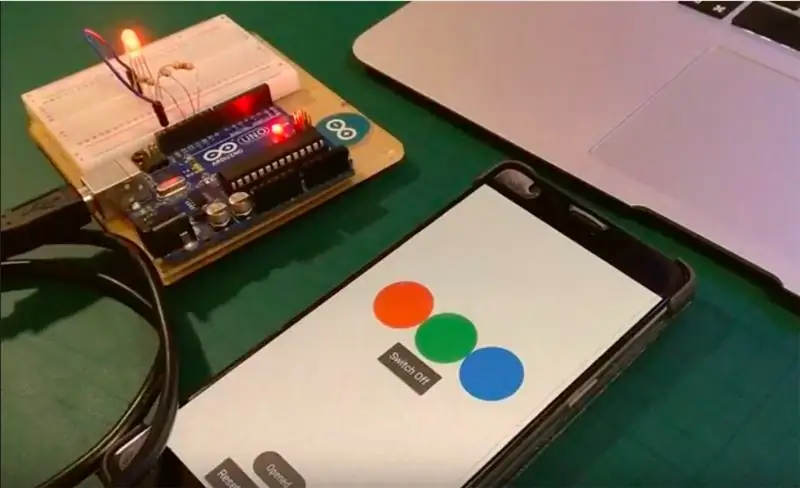
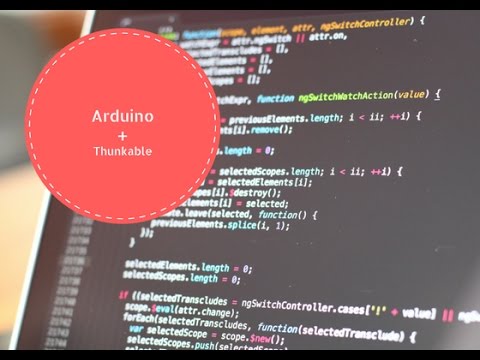
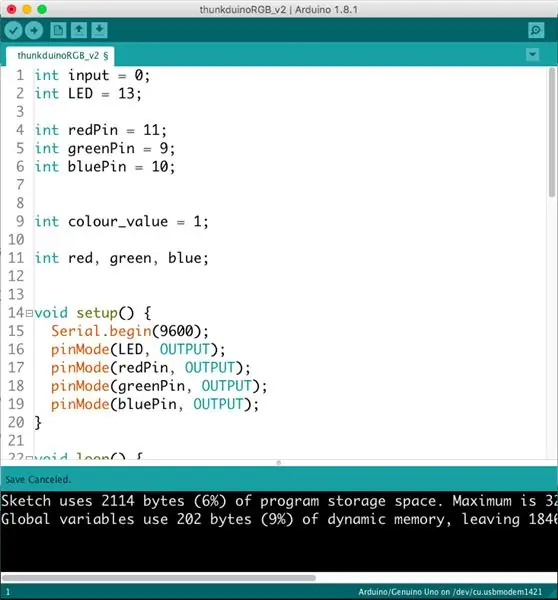
Mafundisho haya ni onyesho la haraka sana la "Ugani wa Siri ya USB ya Arduino" ambayo iliundwa na msanidi programu wa Thunkable, Pavitra. Bado inaendelezwa kwa hivyo fikiria hii kama aina ya toleo la beta.
Kwa kifupi, sasa unaweza kuunda programu maalum ya Android na kuitumia kuwasiliana kupitia USB na bodi nyingi tofauti za Arduino.
Nimeandaa onyesho rahisi ambapo programu inaweza kubadilisha RGB LED kati ya majimbo 5 tofauti (Nyekundu, Kijani, Bluu, Nyeupe na Zima) lakini nina hamu ya kuona maoni ambayo jamii ya Waalimu inakuja nayo.
Hatua ya 1: Unachohitaji
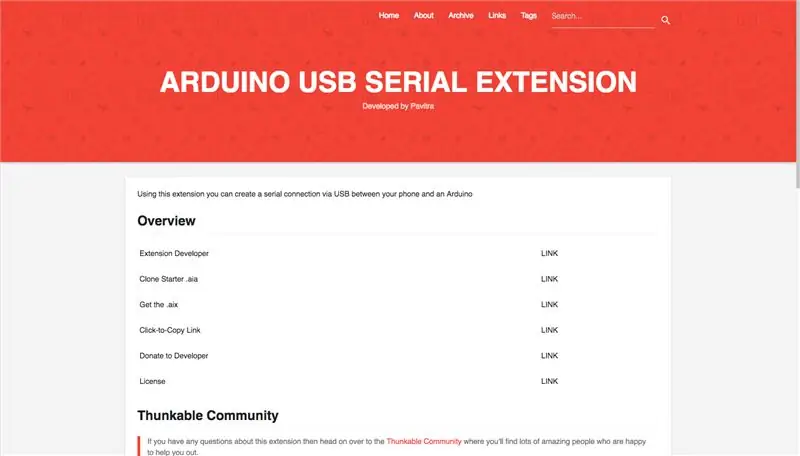
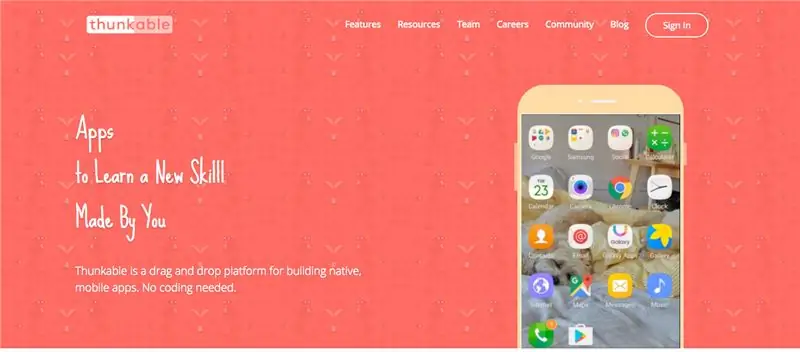
Mahitaji
- Ujuzi fulani wa kimsingi wa programu inayotegemea block, kama vile Scratch au Inventor ya Programu
- Uelewa wa kimsingi wa Arduino - yaani umefanikiwa kuendesha mchoro wa "Blink"
Vifaa
- Cable ya Arduino + USB. Nimejaribu hii na Uno, Leonardo na Micro.
- Simu ya Android
- Kontakt USB OTG
- Sehemu zingine za elektroniki za kupima
Programu
- IDE ya Arduino
- Programu yoyote inayoweza kutumika ya "Inventor 2", nimechagua Thunkable
- Nakala ya Ugani wa Siri ya USB ya Arduino ya Pavitra
Hatua ya 2: Jenga Mzunguko wako

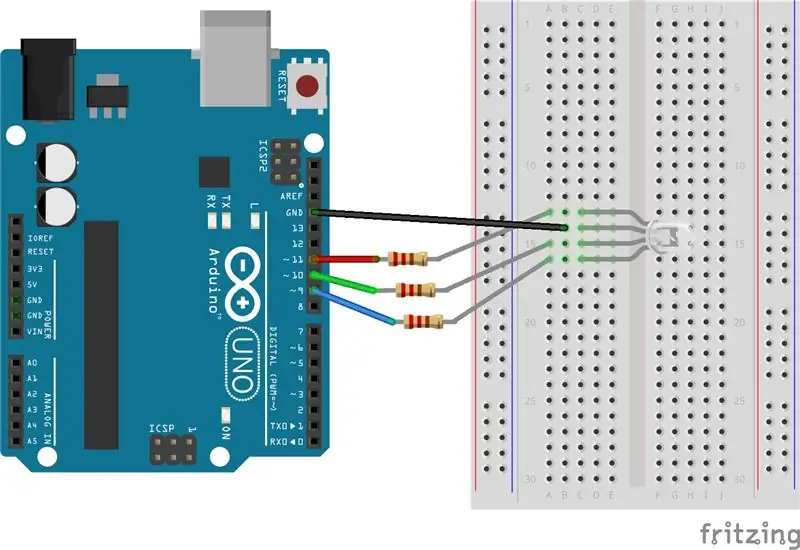
Unaweza kuondoka kwa urahisi na Arduino yenyewe hapa na utumie LED iliyo kwenye bodi, lakini kuifanya iwe ya kupendeza zaidi nimetumia RGB LED.
Mzunguko ni rahisi sana:
Pini ya chini ya LED imeunganishwa na pini yoyote ya Arduino [waya Nyeusi], Pini nyekundu, kijani na bluu zinaunganishwa na pini za PWM kupitia vipinga Ω. Unaweza kutambua pini za PWM kwa alama ~ kando ya nambari za pini.
Waya nyekundu, kijani na bluu kwenye mchoro kuna rahisi kuonyesha ni mguu gani wa LED unaofanana na rangi gani. Katika LED zingine pini za bluu na kijani zinaweza kubadilishwa.
Hatua ya 3: Andika Nambari yako
Nambari yote hapa chini inaweza kupatikana kwenye Github
Anza kwa kuanzisha majina anuwai ya Pini zako za Arduino
// kutofautisha kwa uingizaji wa Serial
uingizaji wa int = 0; / Pini za LED const int LED = 13; const int redPin = 11; const int kijaniPin = 9; const int bluuPin = 10;
Ifuatayo, ongeza hii kwenye kazi ya kuanzisha ():
usanidi batili () {
// Anza mfuatiliaji wa serial kwa 9600 baud Serial.begin (9600); // Tangaza LED kuwa matokeo pinMode (LED, OUTPUT); pinMode (nyekunduPin, OUTPUT); pinMode (kijaniPin, OUTPUT); pinMode (bluuPini, OUTPUT); }
Kisha angalia uingizaji wa Serial:
kitanzi batili () {
// angalia ikiwa kuna data inayoingia, ikiwa (Serial.available ()> 0) {// ikiwa ni hivyo, kisha soma data inayoingia. pembejeo = Serial.read (); // tengeneza rangi tofauti kulingana na thamani ya pembejeo ikiwa (pembejeo == '1') {make_colour (255, 0, 0); } vingine ikiwa (pembejeo == '2') {make_colour (0, 255, 0); } vingine ikiwa (pembejeo == '3') {make_colour (0, 0, 255); } mwingine ikiwa (pembejeo == '4') {make_colour (0, 0, 0); } vingine ikiwa (pembejeo == '5') {make_colour (255, 255, 255); }}}
Mwishowe, tengeneza rangi inayofaa:
utupu make_colour (int r, int g, int b) {
// tu kwa kupima Serial.println ("Kufanya Rangi"); // huweka mzunguko wa ushuru kwa kila pini Analog Andika (redPin, r); Andika Analog (GreenPin, g); AnalogWrite (bluePin, b); }
Hatua ya 4: Unda App yako
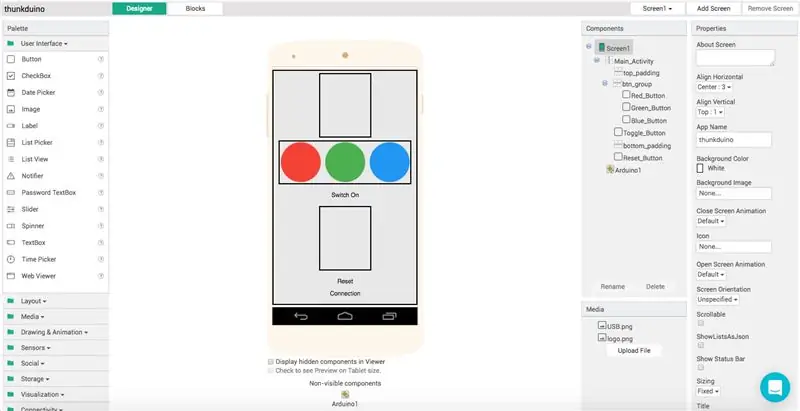
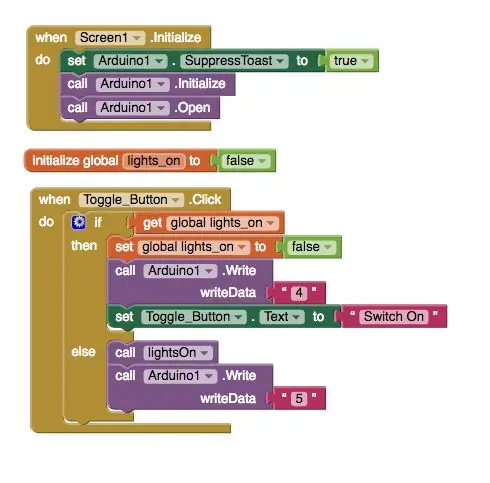
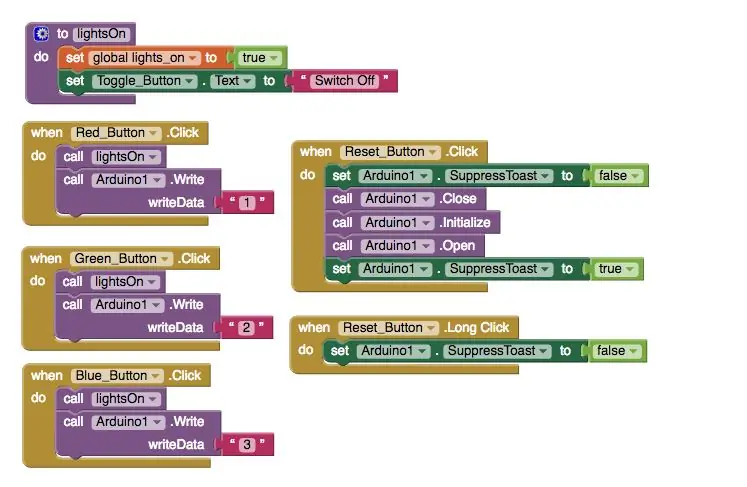
Kuanza na programu haraka iwezekanavyo unaweza kuibadilisha moja kwa moja kwa Thunkable kwa kubofya hapa.
Ubunifu
Ubunifu wa programu hii ni msingi wa makusudi. Ni vifungo vichache tu na, kwa kweli, faili ya ugani ya Arduino.
Ikiwa haujui kuweka faili za.aix unaweza kusoma mwongozo wa kuanza kwa Conor haraka hapa.
Kanuni
Katika vitalu, nimeunda utaratibu unaoitwa lighsOn ambao huitwa kila wakati kitufe kinabanwa.
Vifungo vyekundu, kijani na bluu hutuma herufi '1', '2' na '3' kwa Arduino, mtawaliwa.
Wahusika '4' na '5' hutumiwa kuzima LED kuwa nyeupe na kuzima.
Pia ni wazo nzuri kujumuisha kitufe cha kuweka upya ambacho kinafunga na kisha kufungua tena unganisho kwa Arduino
Hatua ya 5: Jaribu
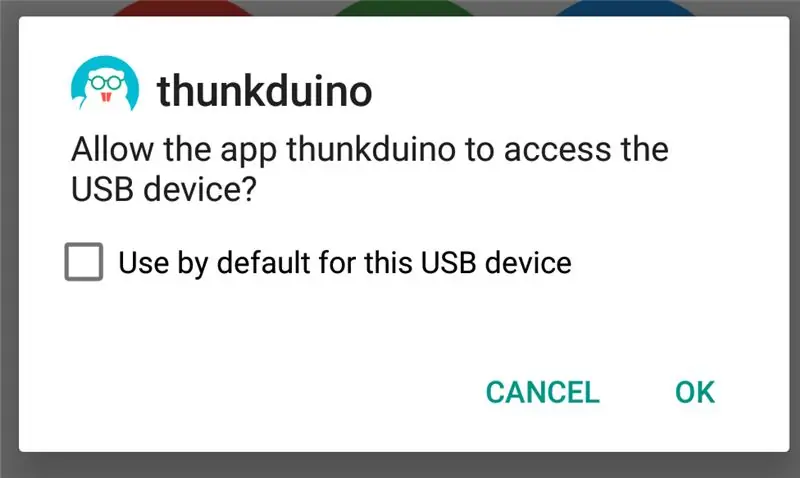
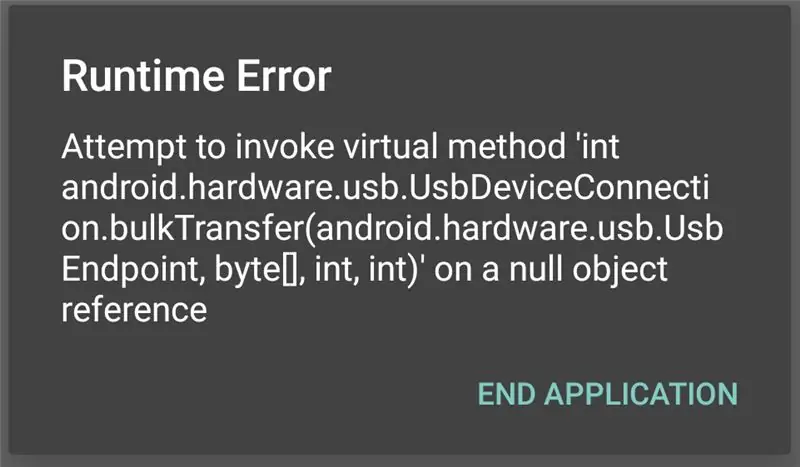
Sasa uko tayari kuijaribu.
1. Pakia mchoro kwenye Arduino yako
2. Sakinisha.apk kwenye Simu yako
3. Unganisha simu yako na Arduino yako na Cable ya OTG na uko vizuri kwenda.
Utatuzi wa shida
Unapoanza kutumia programu na Arduino iliyounganishwa, unahitaji kuipatia idhini ya kufikia kifaa cha USB (Arduino)
Ikiwa utaona kosa la wakati wa kukimbia, jaribu kufunga unganisho na kisha ufungue tena. Hii inapaswa kurekebisha shida yako, lakini kumbuka kuwa hii bado inajaribiwa kwa hivyo tafadhali acha maoni ikiwa haikufanyi kazi.
Ilipendekeza:
Onyesho rahisi la Nuru ya Likizo ya LED: Wachawi katika msimu wa baridi - Ukanda wa LED wa WS2812B Ukiwa na FastLED na Mafunzo ya Arduino: Hatua 6

Onyesho rahisi la Nuru ya Likizo ya LED: Wachawi katika msimu wa baridi | Ukanda wa LED wa WS2812B Ukiwa na FastLED na Mafunzo ya Arduino: Nilibuni na kupanga kipindi hiki cha mwangaza wa likizo kuonyesha mahali popote. Nilitumia ukanda mmoja ulioongozwa na WS2812B na wiani wa pikseli ya saizi 30 / mita. Kwa kuwa nilitumia mita 5, nilikuwa na jumla ya LED 150. Niliweka nambari rahisi ili kila mtu mpya atumie WS2812
Dhibiti mkono wa Roboti Ukiwa na Moduli za Zio Sehemu ya 1: Hatua 8

Dhibiti mkono wa Roboti na Moduli za Zio Sehemu ya 1: Chapisho hili la blogi ni sehemu ya Zio Robotic Series. Utangulizi Katika mafunzo haya, tutaunda mradi ambapo tutatumia moduli za Zio kudhibiti Nguvu ya Roboti. Mradi huu utakufundisha jinsi ya kutengeneza claw yako ya Robotic Arm kufungua na kufunga. Hii n
Miradi 10 ya Msingi ya Arduino kwa Kompyuta! Fanya angalau Miradi 15 Ukiwa na Bodi Moja !: Hatua 6

Miradi 10 ya Msingi ya Arduino kwa Kompyuta! Fanya angalau Miradi 15 Ukiwa na Bodi Moja !: Mradi wa Arduino & Bodi ya Mafunzo; Inajumuisha miradi 10 ya msingi ya Arduino. Nambari zote za chanzo, faili ya Gerber na zaidi. Hakuna SMD! Uuzaji rahisi kwa kila mtu. Vipengele rahisi vinavyoweza kutolewa na vinavyoweza kubadilishwa. Unaweza kufanya angalau miradi 15 kwa bo moja
Dhibiti Ufikiaji wa Arduino YÚN Ukiwa na MySQL, PHP5 na Python: Hatua 11 (na Picha)

Dhibiti Ufikiaji wa Arduino YÚN Ukiwa na MySQL, PHP5 na chatu: Habari marafiki! Kama unajua, mnamo Septemba ngao mpya ya kwanza ya Arduino, Arduino YUN. Rafiki huyu mdogo ana mfumo uliowekwa ndani wa Linux ambao tunaweza kutumia chochote unachoweza kufikiria (angalau hadi sasa). Ingawa kuna habari kidogo sana
Mkono wa Roboti Ukiwa na Kinga isiyo na waya Inayodhibitiwa - NRF24L01 + - Arduino: Hatua 7 (na Picha)

Mkono wa Roboti Ukiwa na Kinga isiyo na waya Inayodhibitiwa | NRF24L01 + | Arduino: Kwenye video hii; Mkutano wa mkono wa robot wa 3D, udhibiti wa servo, udhibiti wa sensorer, udhibiti wa wireless na nRF24L01, mpokeaji wa Arduino na nambari ya chanzo ya transmitter inapatikana. Kwa kifupi, katika mradi huu tutajifunza jinsi ya kudhibiti mkono wa roboti na waya
